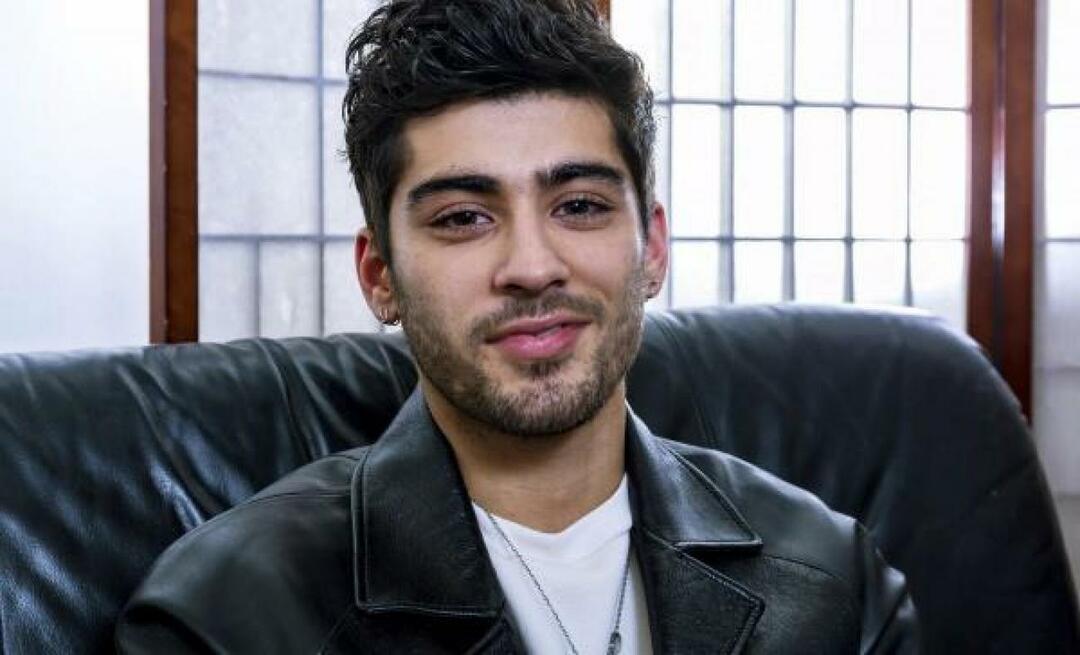Senast uppdaterad den

Apple kombinerade sin Find My iPhone och Find My Family-app som börjar med iOS 13 och iPadOS 13. Den lämpligt namngivna Find My-appen låter dig hålla reda på de aktuella platserna för din familj och vänner och dela din plats med samma människor. Med Find My app kan du dessutom spåra, fjärrlåsa och radera borttappade Apple-enheter. Förutom iPhone och iPad är appen också tillgänglig via Mac, äpple klockaoch webben.
Vänner
En del av Find My-appen för iPhone och iPad är möjligheten att spåra andras placering. Så här lägger du till nya vänner, håller reda på dem och mer.
Lägga till vänner
- Klicka på Hitta min app på din iPhone eller iPad.
- Välj människor fliken längst ner.
- Kran Dela min plats.
- Skriv namn eller e-post av den person du vill dela platsinformation. Den här personen måste också använda iCloud och Find My.
- Lägg till fler personer genom att trycka på + knapp.
- Välja Dela i en timme, Dela till slutet av dagen, eller Dela på obestämd tid.
Du delar nu din plats med kontakten och de kan erbjuda att göra samma sak i slutändan.
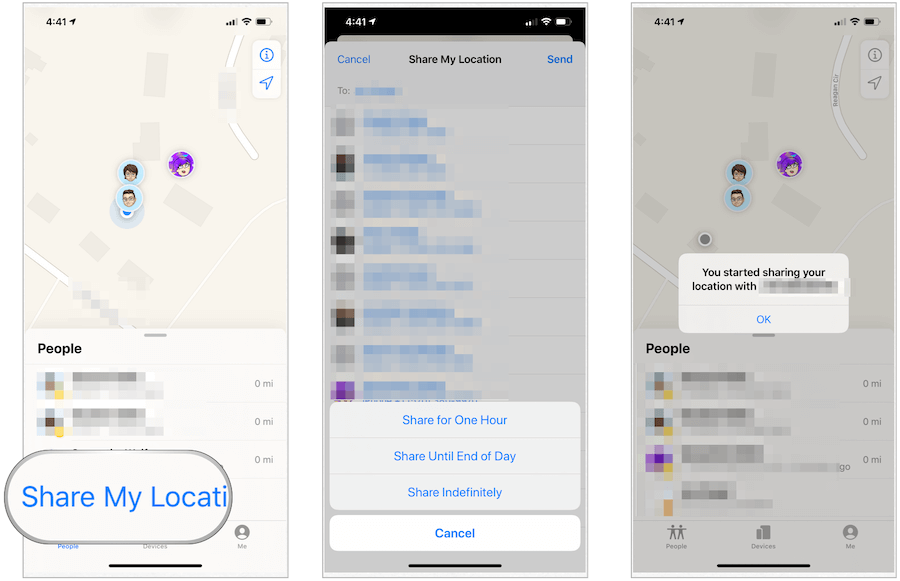
Hitta vänner
Du kan hitta annan information om din vän via Find My-appen. På vänskortet kan du hitta deras aktuella plats (plus vägbeskrivningar) och kontaktinformation. Du kan också lägga till en anpassad etikett för deras position.
Så här hittar du informationen:
- Klicka på Hitta min app på din iPhone eller iPad.
- Välj människor fliken längst ner.
- Välja din vän som delar sin information.
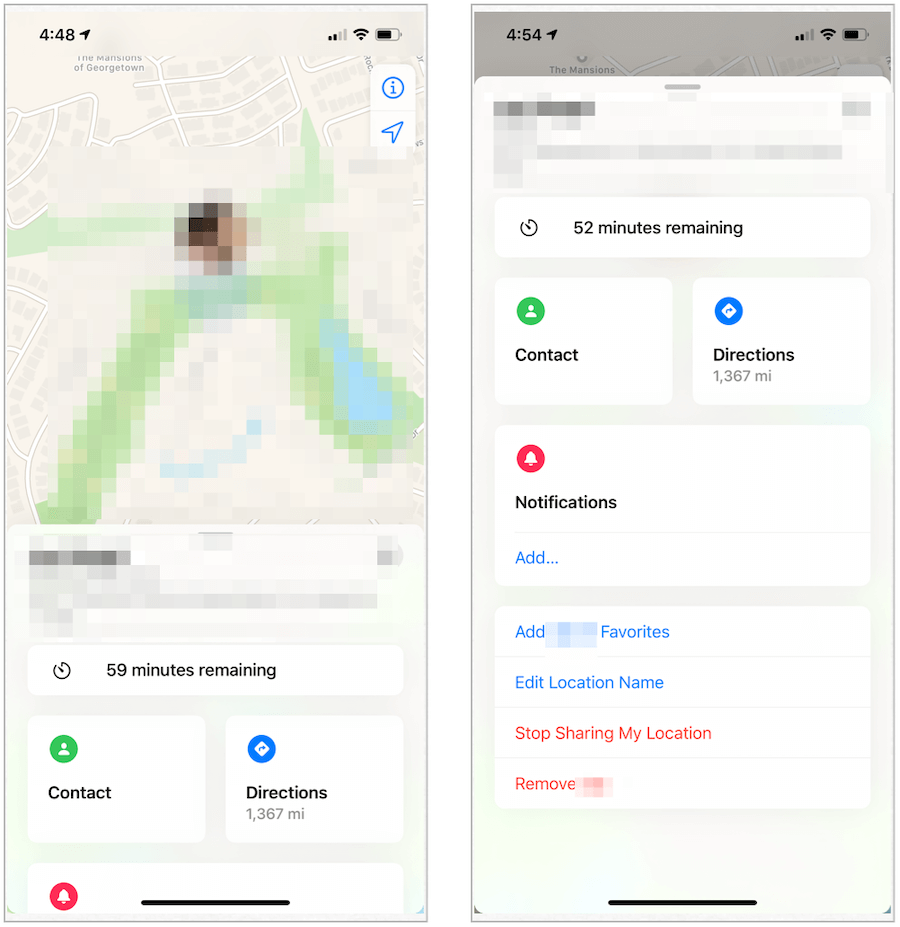
Dela din plats
Du kan ändra den globala statusen för din platsdelning när som helst med Find My-appen.
- Klicka på Hitta min app på din iPhone eller iPad.
- Tryck på Mig -fliken längst ner på skärmen.
- Växla Dela min plats på eller av, beroende på dina önskemål.
Meddela andra om din plats
Appen Hitta mina gör det enkelt att dela din plats med andra och också varna dina vänner när du är någon annanstans.
- Klicka på Hitta min app på din iPhone eller iPad.
- Välj människor fliken längst ner.
- Välj en vän från listan.
- Kran Lägg till under Meddelanden.
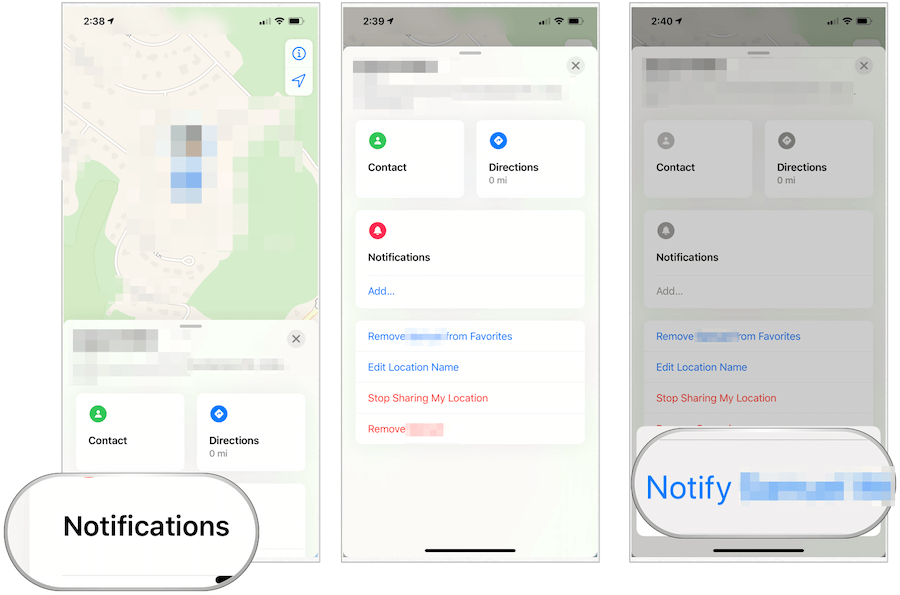
Därifrån:
- Kran Meddela [vänens namn].
- Välj När jag anländer eller När jag lämnar, beroende på ditt val. I det här scenariot får personen ett meddelande när du anländer eller lämnar din nuvarande plats.
- Välja Lägg till plats om du vill lägga till en ny plats. Sedan Sök för området.
- Kran Bara en gång eller Varje gång, beroende på hur länge du vill att din kontakt ska meddelas.
- Välja Lägg till att avsluta.
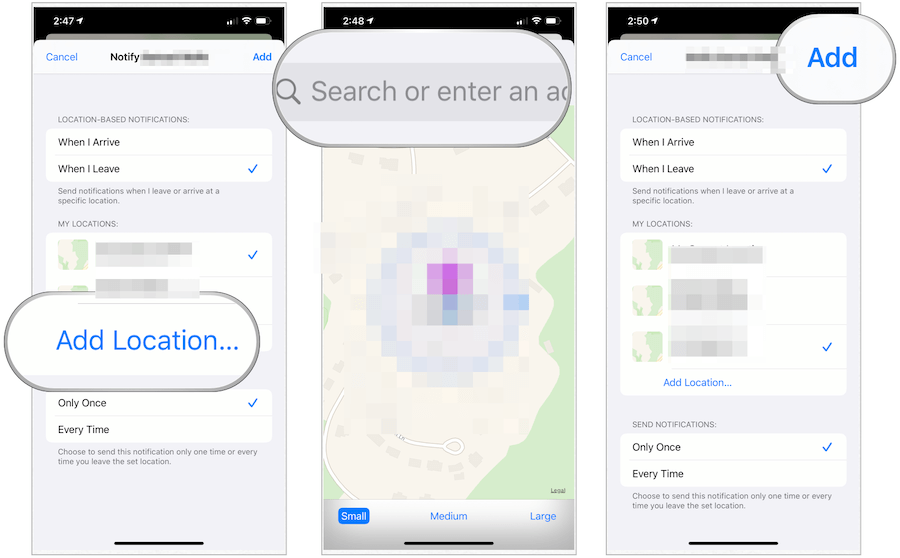
Ta bort en vän
Du kan när som helst ta bort en vän i Find My-appen.
- Klicka på Hitta min app på din iPhone eller iPad.
- Välj människor fliken längst ner.
- Välj en vän från listan.
- Dra upp.
- Välja Ta bort [namn].
- Bekräfta borttagningen av kontakten från Find My-appen.
enheter
Med Find My-appen för iPhone och iPad kan du också hålla reda på dina Apple-enheter, inklusive andra mobila enheter, AirPods, Mac, och Apple Watch. Om du är en del av en Apple Family Sharing-grupp, deras maskiner kan också spåras med appen.
Hitta enheter
- Klicka på Hitta min app på din iPhone eller iPad.
- Välj enheter flik. Dina enheter som är inloggade på ditt iCloud-konto visas på den här listan.
- Välj den enhet du vill hitta.
- Dra upp.
- Kran Spelljud för att hitta en enhet i närheten med ljud.
- Välj Vägbeskrivning för att se en kartvy över var enheten befinner sig.
- Välja anmälningar om du letar efter en saknad enhet och vill bli meddelad när någon hittar den.
För förlorade enheter:
- Kran Markera som förlorad, följd av Aktivera när enheten går förlorad.
- Välja Fortsätta.
- Stiga på lösenkod och upprepa.
- Lägg till en om du vill meddelande som kommer att dyka upp på den saknade enheten.
- Kran Låsa eller Aktivera.
När du markerar en enhet som förlorad och den kan nås via en trådlös signal låses den automatiskt. Därifrån visas ditt telefonnummer och ditt meddelande så att personen i andra änden kan kontakta dig.
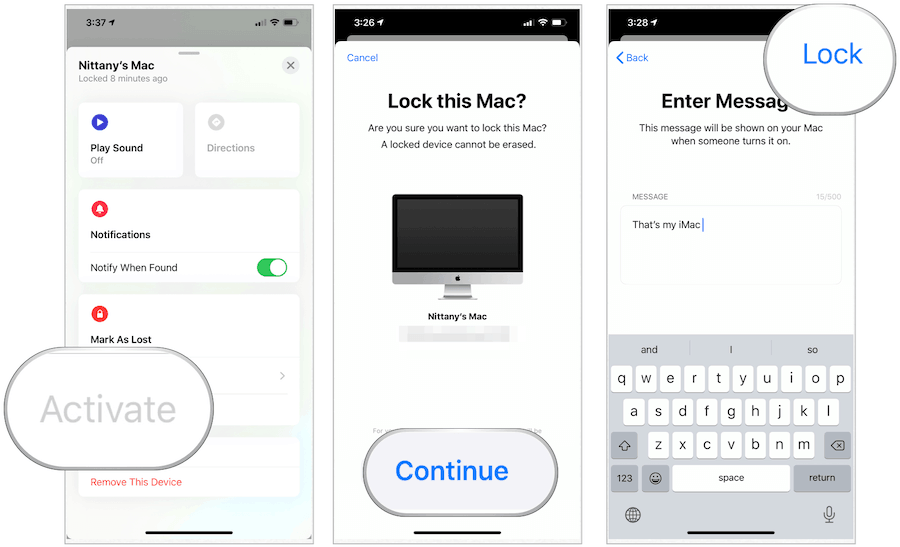
Radera en enhet
Om du behöver torka av en enhet på distans kan du göra det med Find My-appen. Verktyget är bäst när din enhet saknas och du måste skydda dina data.
- Klicka på Hitta min app på din iPhone eller iPad.
- Välj enheter flik.
- Välj den enhet du vill radera.
- Kran Radera den här enheten.
- Välja Fortsätta
- Följ ytterligare steg.
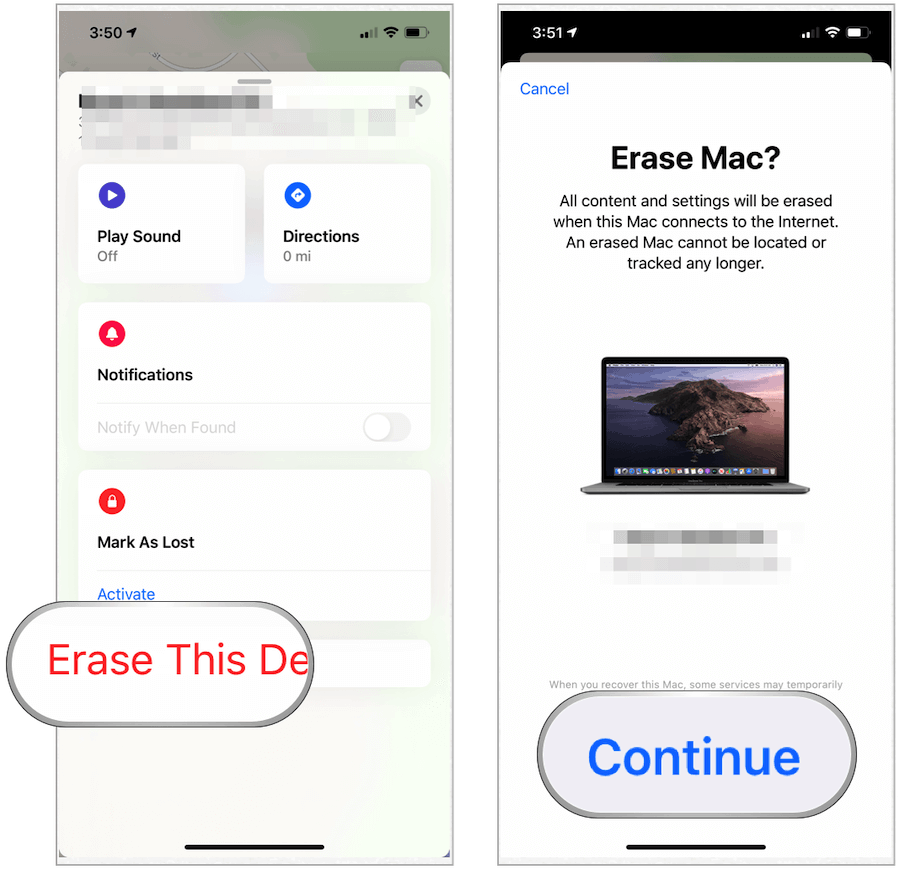
Platsinformation och säkerhet
För att hitta en saknad enhet använder Find My-appen Bluetooth-signaler på alla Apple-enheter, inte bara de du äger. Som företaget förklarar:
Dessa enheter vidarebefordrar sedan den upptäckta platsen för din enhet till iCloud så att du kan hitta den i Find My app. Det är allt anonymt och krypterat ände så att ingen, inklusive Apple, vet vilken rapporteringsenhet som helst.
Det är också viktigt att notera hur Apple säkrar platsinformation:
Precis som alla Apple-produkter är Find My designad för att hålla dig kontroll över dina data. Apple får platsinformation endast när du aktivt lokaliserar din enhet, markerar den som förlorad eller aktiverar Skicka sista plats. Platsdata bevaras i högst 24 timmar och är helt krypterade på Apples servrar. Och när Find My används för att hitta en offline-enhet skyddas all information med avancerad end-to-end kryptering så att ingen, inklusive Apple, vet platsen eller identiteten för någon av de deltagande användarna eller enheter.
Find My är en användbar app som hjälper dig hitta vänner, familj och Apple-enheter. Använd den på dina mobila enheter, Mac och Apple Watches.